Il existe plusieurs façons de transférer des fichiers de Google Drive vers WebDAV et vice versa. Malheureusement, WebDAV ne s’intègre pas directement avec Google Drive, il vous faudra donc soit télécharger et téléverser les fichiers manuellement, soit utiliser un logiciel tiers pour connecter les deux services.
Une excellente option est CloudMounter, un outil simple de gestion du cloud qui vous permet de transférer des fichiers entre plusieurs plateformes simultanément.
La méthode native par téléchargement manuel de fichier
Pour déplacer des fichiers manuellement, vous devez d’abord les télécharger depuis un service de stockage sur votre ordinateur, puis les téléverser vers l’autre. Ci-dessous, nous vous montrons comment transférer des données entre Google Drive et WebDAV dans les deux sens.
Transférer des fichiers de Google Drive vers WebDAV
- Allez sur le site Google Drive et connectez-vous à votre compte Gmail.
- Sélectionnez les fichiers que vous souhaitez déplacer, cliquez sur “Télécharger”, puis décompressez-les sur votre bureau.
- Utilisez le gestionnaire de fichiers de votre ordinateur pour vous connecter à WebDAV :
• Sur macOS, ouvrez Finder et allez dans Aller > Se connecter au serveur (ou appuyez sur ⌘ + K), puis saisissez votre adresse WebDAV et vos identifiants pour vous connecter.
• Sur Windows, ouvrez l’Explorateur de fichiers, allez dans Ce PC > Ajouter un emplacement réseau, saisissez l’URL de votre serveur WebDAV, puis connectez-vous. - Vous êtes maintenant prêt à téléverser les fichiers que vous avez téléchargés précédemment depuis votre ordinateur vers WebDAV.
Migrer les fichiers WebDAV vers Google Drive
- Répétez les étapes mentionnées ci-dessus pour vous connecter à WebDAV.
- Ouvrez le site Google Drive et connectez-vous à votre compte Gmail.
- Sur le site Web de Google Drive, cliquez sur Nouveau > Importer un fichier ou Importer un dossier, puis sélectionnez les fichiers que vous souhaitez transférer depuis votre lecteur réseau WebDAV.
Comme vous pouvez le constater, le processus manuel peut prendre beaucoup de temps en raison du nombre d’étapes à suivre et du besoin d’un espace de stockage suffisant sur votre ordinateur. Vous devrez également vous reconnecter à WebDAV chaque fois que vous souhaitez le monter. Heureusement, certains outils peuvent automatiser ce processus.
Si vous utilisez un certificat SSL auto-signé, Finder vous demandera de cliquer sur « Autoriser » chaque fois que vous vous connectez, ce qui peut devenir frustrant. Pour éviter cela, nous vous recommandons d’utiliser un outil tiers comme CloudMounter.
Comment déplacer des fichiers entre WebDAV et Google Drive avec CloudMounter
Si vous souhaitez une meilleure façon de transférer des fichiers de WebDAV vers Google Drive ou vice versa, CloudMounter est une excellente option. Il vous permet de monter WebDAV en tant que lecteur réseau, d’accéder aux deux comptes depuis un seul endroit et de déplacer ou organiser facilement vos fichiers sans téléchargements ou envois constants.
Voici comment l’utiliser :
1. Téléchargez et installez l’application de bureau.
2. Lancez l’outil et sélectionnez Google Drive et WebDAV dans la fenêtre des connexions.
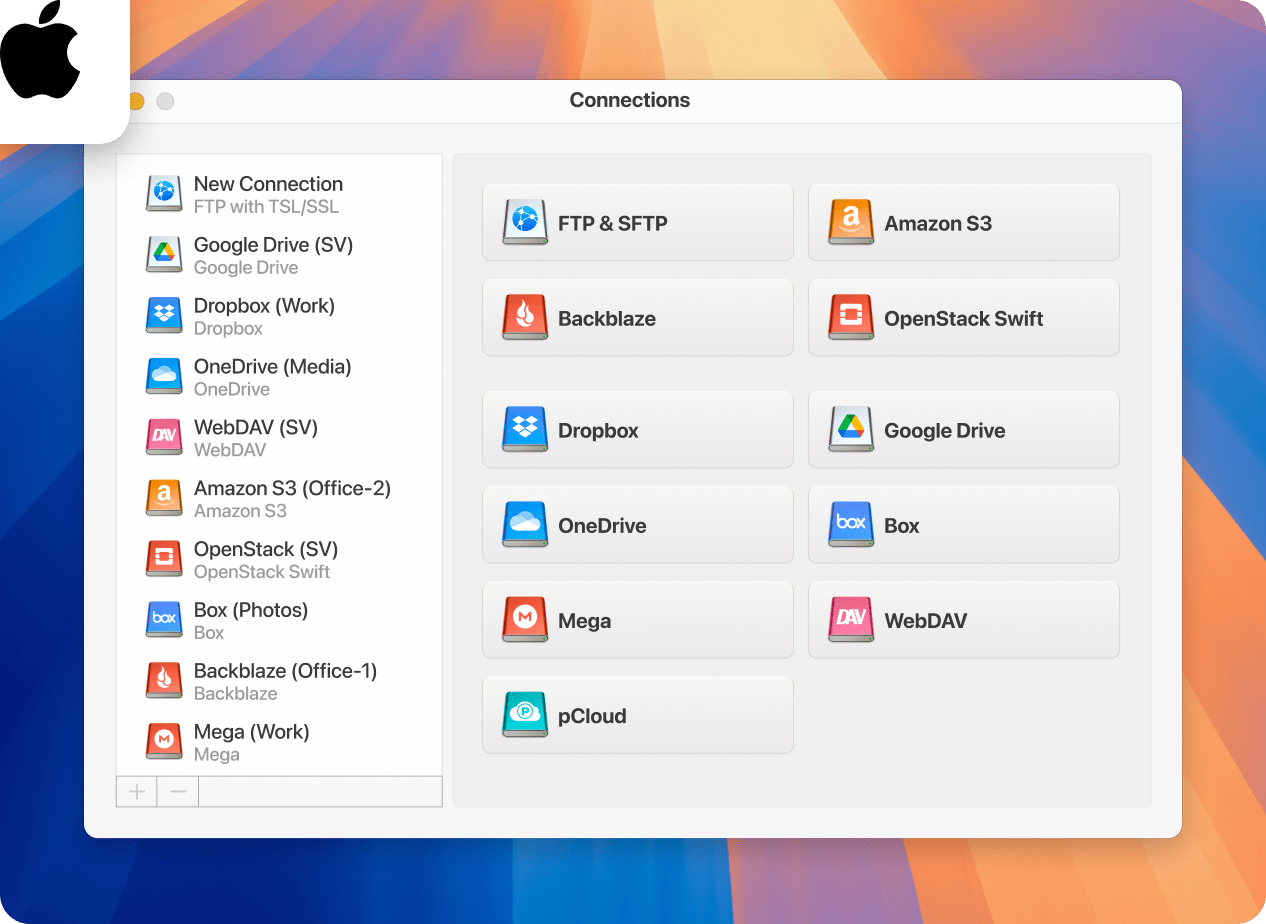
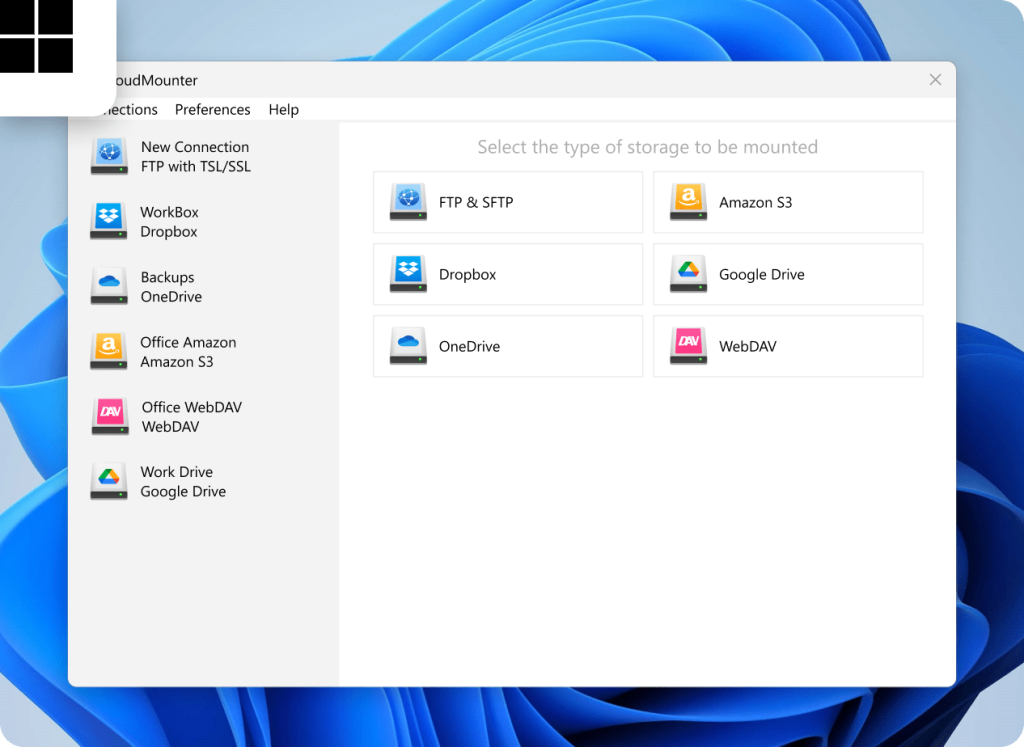
3. Pour WebDAV, saisissez vos informations de connexion dans les champs requis, puis cliquez sur « Monter » pour terminer la configuration.
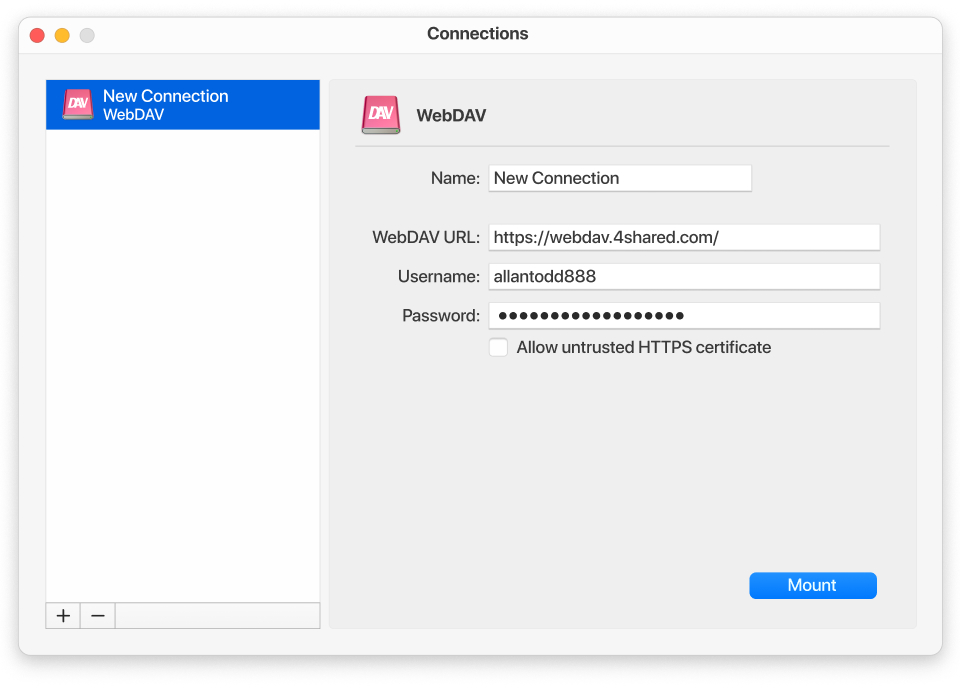
4. Pour Google Drive, suivez les instructions de configuration à l’écran dans l’assistant, puis cliquez sur « Monter » pour terminer la connexion de votre compte.
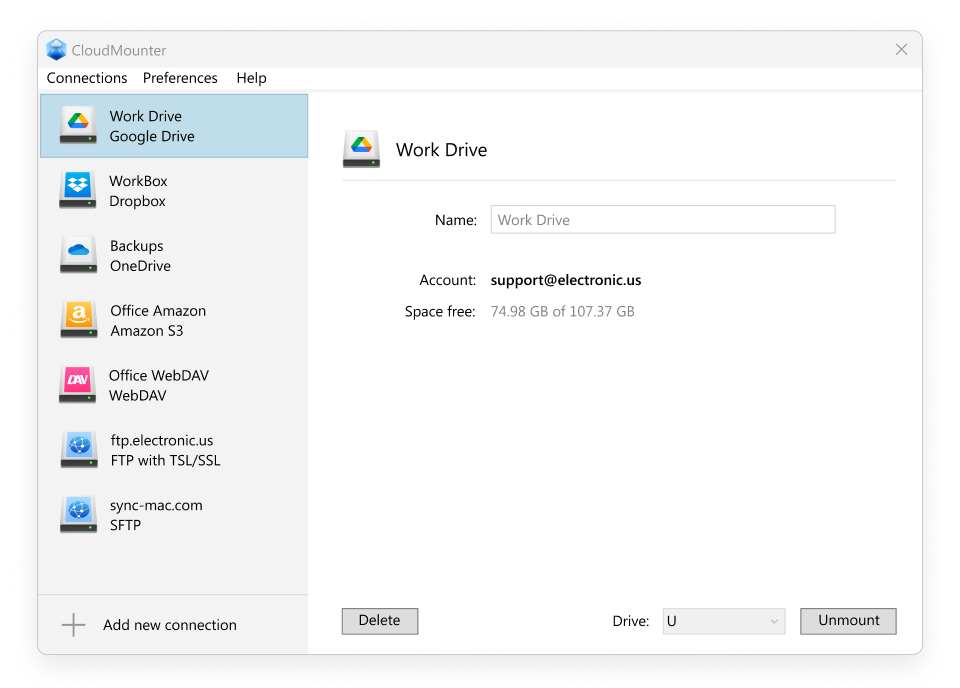
5. Vous verrez les deux lecteurs apparaître dans le Finder ou l’Explorateur de fichiers, ce qui vous permettra de déplacer des dossiers et des fichiers entre eux comme vous le feriez avec des lecteurs locaux classiques.
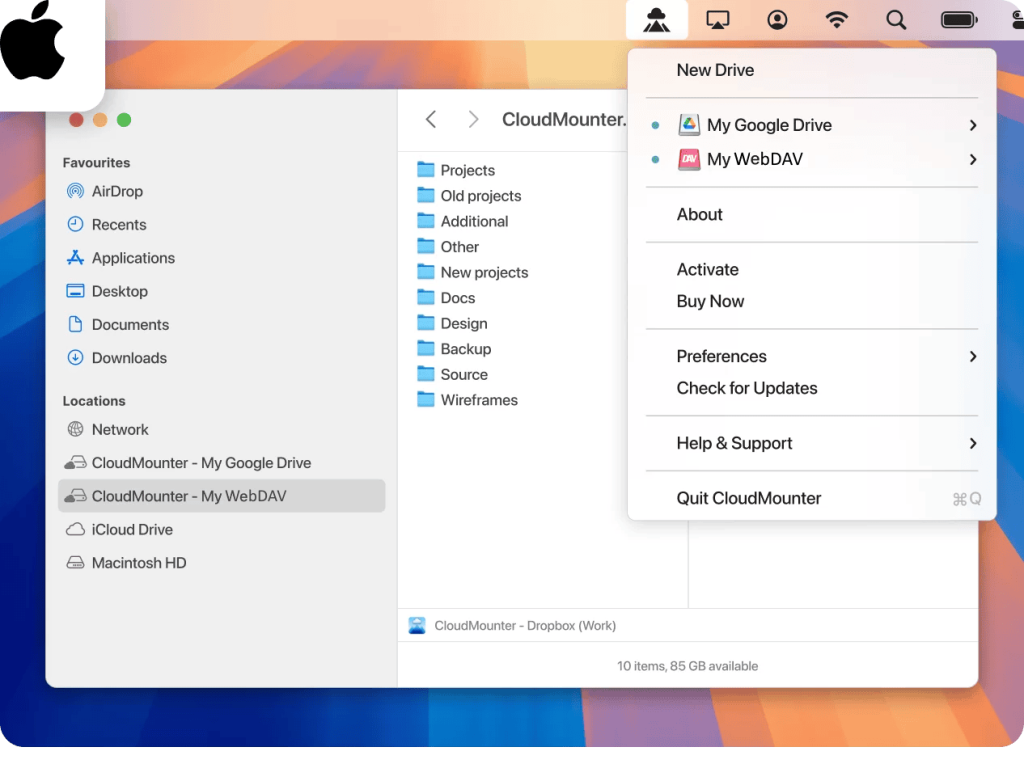
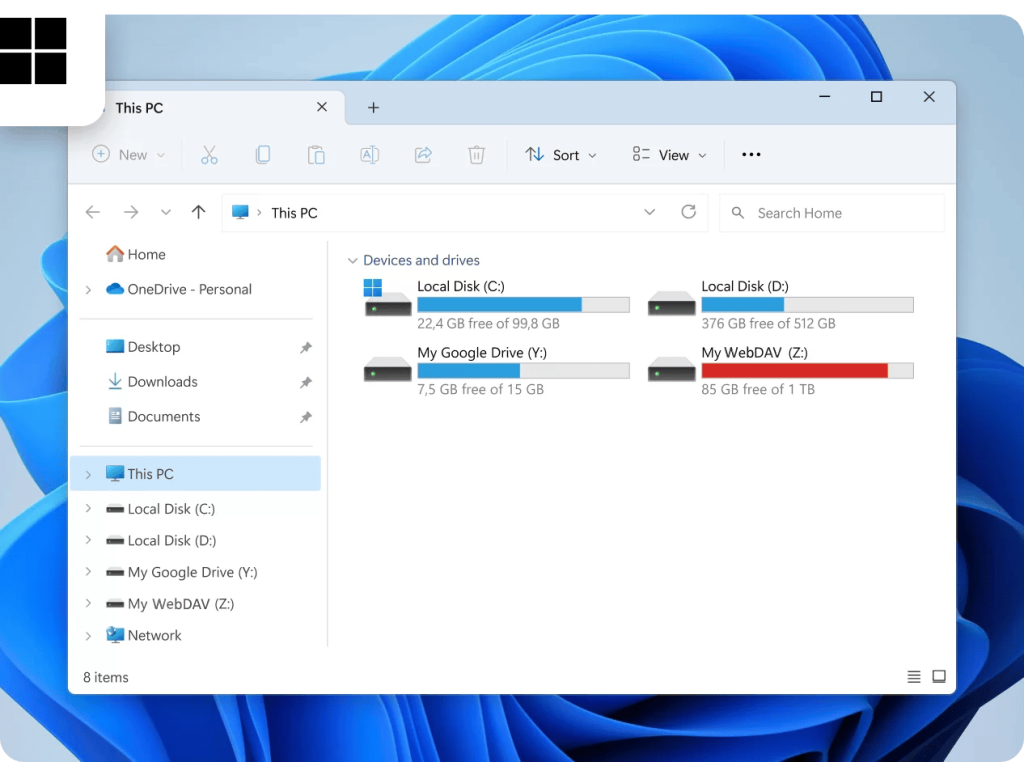
Avantages supplémentaires de CloudMounter
Google Drive et WebDAV ne sont pas les seules fonctionnalités que CloudMounter peut vous offrir. Il propose de nombreux autres avantages. Voici quelques autres choses que vous pouvez faire avec cette application :
- Gérez tous vos fichiers serveurs ensemble dans une seule interface.
- Le chiffrement offre une sécurité supplémentaire pour vos fichiers en ligne.
- Compatible avec le Finder sur macOS et l’Explorateur de fichiers sur Windows.
- Travaillez hors ligne sur votre Mac pour rester productif sans connexion Internet.
Ce n’est pas tout. Voici quelques autres avantages dont vous pouvez profiter avec ce logiciel de bureau :
- Accédez à une large gamme de services de stockage cloud et de services web.
- Connectez autant de comptes cloud que vous le souhaitez.
- Gérez des fichiers sur des serveurs distants, y compris FTP et SFTP.
Conclusion
Pourquoi transférer manuellement des fichiers entre Google Drive et WebDAV alors que vous pouvez utiliser un logiciel tiers comme CloudMounter pour faire simplement un glisser-déposer entre les deux plateformes ? Les transferts manuels nécessitent suffisamment d’espace libre sur votre ordinateur et l’inconvénient de monter WebDAV à chaque fois que vous souhaitez déplacer ou copier des fichiers.
CloudMounter, en revanche, monte les deux services en tant que disques locaux, vous permettant de déplacer des fichiers entre eux comme vous le feriez avec n’importe quel autre disque local.
